CAD繪制剖面圖的技巧
如何利用CAD繪制剖面圖呢?下面是詳細(xì)的繪制教程。
1、打開所需繪制剖面線的圖形文件。
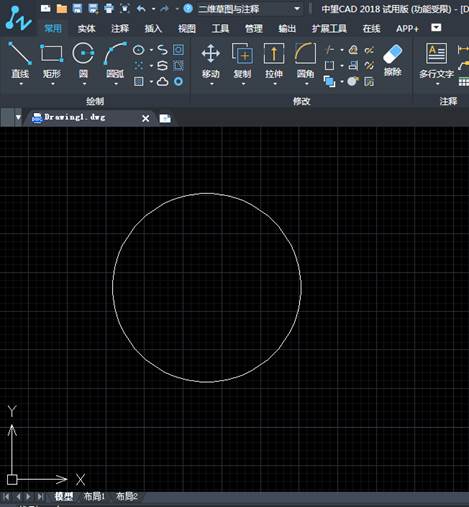
2、在繪制工具欄中找到填充功能,如圈選所示。
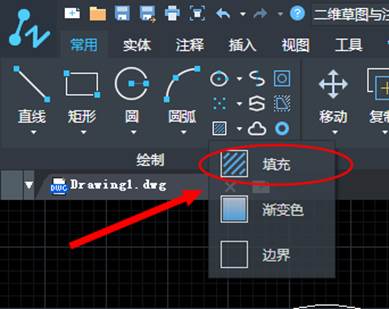
3、打開圖案填充和漸變色窗口。
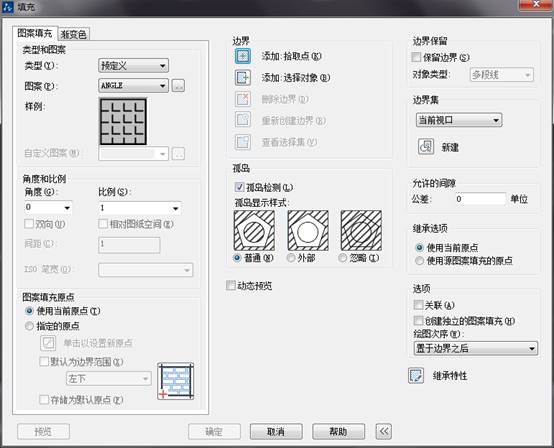
4、根據(jù)材料要求選擇所需樣例圖案。
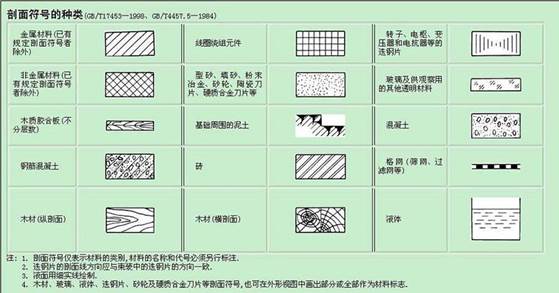
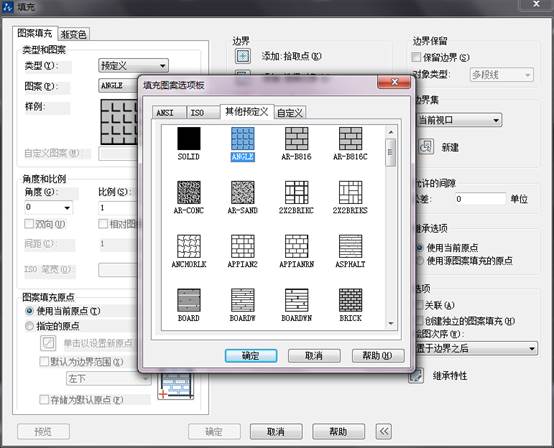
5、根據(jù)圖形大小,圖紙要求,圖案形狀等選擇樣例填充圖案角度及比例。
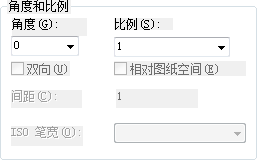
6、選擇邊界的方式有拾取點(diǎn)和選擇對(duì)象兩種,如果圖形簡(jiǎn)單單一,與其他圖形無干涉,可直接采用拾取點(diǎn)點(diǎn)擊圖形內(nèi)部即可選中圖形。如圖形較為復(fù)雜,且與相鄰圖形干涉較多,可采用選擇對(duì)象依次選取圖形邊界完成圖形邊界選擇。
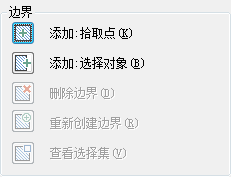
7、選擇完成邊界后直接確認(rèn)完成剖面線填充
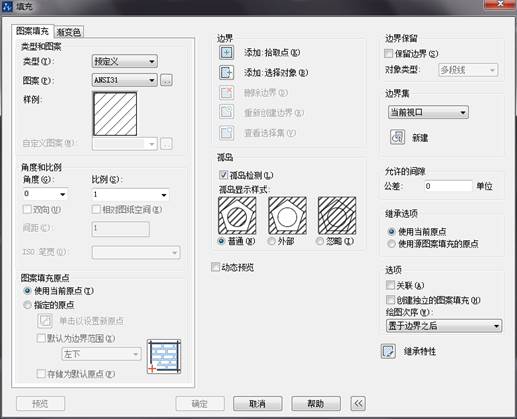
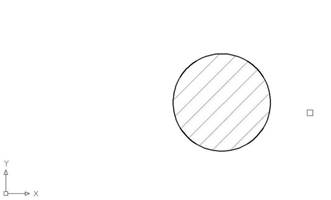
8、如在確認(rèn)后相對(duì)剖面線進(jìn)行修改可直接雙擊剖面線進(jìn)行修改,如想修改邊界可選擇刪除功能重新進(jìn)行邊界選擇。
以上是繪制剖面圖的詳細(xì)步驟,想嘗試的朋友就快快動(dòng)手吧!
推薦閱讀:CAD制圖初學(xué)入門
推薦閱讀:3D打印機(jī)
·中望CAx一體化技術(shù)研討會(huì):助力四川工業(yè),加速數(shù)字化轉(zhuǎn)型2024-09-20
·中望與江蘇省院達(dá)成戰(zhàn)略合作:以國(guó)產(chǎn)化方案助力建筑設(shè)計(jì)行業(yè)數(shù)字化升級(jí)2024-09-20
·中望在寧波舉辦CAx一體化技術(shù)研討會(huì),助推浙江工業(yè)可持續(xù)創(chuàng)新2024-08-23
·聚焦區(qū)域發(fā)展獨(dú)特性,中望CAx一體化技術(shù)為貴州智能制造提供新動(dòng)力2024-08-23
·ZWorld2024中望全球生態(tài)大會(huì)即將啟幕,誠(chéng)邀您共襄盛舉2024-08-21
·定檔6.27!中望2024年度產(chǎn)品發(fā)布會(huì)將在廣州舉行,誠(chéng)邀預(yù)約觀看直播2024-06-17
·中望軟件“出海”20年:代表中國(guó)工軟征戰(zhàn)世界2024-04-30
·玩趣3D:如何應(yīng)用中望3D,快速設(shè)計(jì)基站天線傳動(dòng)螺桿?2022-02-10
·趣玩3D:使用中望3D設(shè)計(jì)車頂帳篷,為戶外休閑增添新裝備2021-11-25
·現(xiàn)代與歷史的碰撞:阿根廷學(xué)生應(yīng)用中望3D,技術(shù)重現(xiàn)達(dá)·芬奇“飛碟”坦克原型2021-09-26
·我的珠寶人生:西班牙設(shè)計(jì)師用中望3D設(shè)計(jì)華美珠寶2021-09-26
·9個(gè)小妙招,切換至中望CAD竟可以如此順暢快速 2021-09-06
·原來插頭是這樣設(shè)計(jì)的,看完你學(xué)會(huì)了嗎?2021-09-06
·玩趣3D:如何巧用中望3D 2022新功能,設(shè)計(jì)專屬相機(jī)?2021-08-10
·如何使用中望3D 2022的CAM方案加工塑膠模具2021-06-24
·如何修改CAD文字的順序2021-10-27
·CAD修改修訂云線顏色2016-10-26
·CAD有關(guān)弧線的操作2021-09-29
·在CAD中如何把工具選項(xiàng)板內(nèi)容復(fù)制到另一臺(tái)電腦中使用?2024-03-07
·CAD圓角命令實(shí)用技巧——修剪和延伸2021-03-16
·CAD如何修改虛線過密的情況2020-09-24
·如何使CAD命令行恢復(fù)到初始狀態(tài)2023-03-07
·CAD如何設(shè)計(jì)四邊形?2020-04-15








